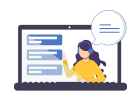云表配置多台打印机的方法
2017-5-26 16:38:38
12702
12
| 在使用打印功能的时候,往往会遇到这种情况。如:一台电脑连了标签打印机又连了普通的办公打印机。在打小票/标签的时候需要用标签打印机,在打印单据时需要用办公打印机。如何实现动态的调用呢? 方法一 1.在云表中添加一个打印的公式,双击[打印机标签]选项的输入框,会打开一个文件夹。 

2.文件夹中有个 LocalPrinter.conf 的配置文件 (若无此文件可以在附件中下载),以记事本方式打开文件。配置文件内容如下: [Printer] bangong=Microsoft XPS Document Writer biaoqian=Microsoft Print to PDF 以红色那行为例,biaoqian 是指为打印机取的简称(可以自由填写),Microsoft Print to PDF 是打印机的全称,可以在控制面板-设备和打印机 中查看。 

3.配置完成之后,在打印的填表公式中[打印机标签]选项中填入刚才配置的打印机简称,在实际打印中云表就会调用配置的打印机进行打印。 
方法二 直接在打印的填表公式中[打印机标签]选项中填入打印机的全称即可 
总结: 方法一 优点: 1.配置完成后,直接使用自定义的打印机名称,若以后更换打印机,直接修改配置文件即可,不需要修改填表公式。 2.如果有多台PC,打印机名可能不一定相同,用配置的方式可以在每台PC中配置映射到不同的打印机。填表公式中直接使用简称,可以兼容多客户端多打印机。 缺点:配置较为麻烦 方法二 优点:不用配置,直接使用打印机全名 缺点: 1.不方便后续维护 2.如在多台PC中,必须保持所有打印机名称一致,否则容易出错。
|
+1
0
12条回帖
| 本帖最后由 Lato_Howard 于 2020-7-3 09:21 编辑 @shuyeshuye “双击打不开打印机的配置文件!只有一个LocalPrinter.conf这个文件吗?放在根目录?” 您好,还原您的问题,您双击打不开打印机配置文件,是因为没有操作正确。以下是打开的方法,还有配置文件的设置方法,与注意事项 建议:按照帖子流程便可完成设置,从而操作多台打印机 此处流程是对原贴的步骤再分解 1.双击打开 
2.选择配置文件,不存在则创建 

3.效果: 
|
+1
0